docker生产环境架设步骤
1、 安装docker和下载docker镜像等完成前置工作。
YUM安装Docker引擎服务;
yum install docker* -y
查看Docker软件是否安装;
rpm -qa|grep docker
启动Docker引擎服务;
service docker restart
systemctl restart docker.service
查看Docker引擎服务进程;
ps -ef|grep docker
如果出错要更换yum源,阿里云测试的不行,要换清华源:
该文件夹只提供 CentOS 7 与 8,架构仅为 x86_64 ,如果需要较早版本的 CentOS,请参考 centos-vault 的帮助,若需要其他架构,请参考 centos-altarch 的帮助。
建议先备份 /etc/yum.repos.d/ 内的文件。
然后编辑 /etc/yum.repos.d/ 中的相应文件,在 mirrorlist= 开头行前面加 # 注释掉;并将 baseurl= 开头行取消注释(如果被注释的话)。 对于 CentOS 7 ,请把该行内的域名(例如mirror.centos.org)替换为 mirrors.tuna.tsinghua.edu.cn。 对于 CentOS 8 ,请把 mirror.centos.org/$contentdir 替换为 mirrors.tuna.tsinghua.edu.cn/centos。
yum makecache
#从docker官网仓库搜索tomcat|nginx|redis镜像;
docker search tomcat
docker search nginx
docker search redis
#从公共仓库下载tomcat镜像;
docker pull docker.io/tomcat
docker pull docker.io/nginx
docker pull docker.io/redis
docker pull docker.io/lemonbar/centos6-ssh
镜像名字太长了,改名字:
Docker tar docker docker.io/lemonbar/centos6-ssh centos6
改完后删除原来那个名字长的:
Docker rmi docker.io/lemonbar/centos6-ssh
改完后再用这个新镜像时记得这样的格式来指定镜像了:
Centos6:latest
docker images
查看下载好到本地的镜像
#基于Docker镜像启动Tomcat容器(-i interactive交互、-t tty终端、-d daemon后台运行);
此案例只用于实验学习,如果生产中不要这样启容器,生产用—net=none不设置网卡先的,要手动指定网卡和真实物理网卡绑定的模式。
Docker run -–privileged –name=yeng-web01 –itd –p 80:80 docker.io/tomcat:latest
Privileged是超级管理权限意思,--name改名
Docker exec –it id或名称 passwd root
直接执行命令改密码等
Cp /etc/skel/.bash* /root/
这样解决容器里面的centos机器名称问题老是显示bash-4.1
Docker history docker.io/nginx
查看镜像到底是怎么做的,可以看到一些初始密码之类的东西
#查看Docker tomcat容器的运行状态;
docker ps -a
#查看Docker tomcat容器的IP地址;
docker inspect 0499058becea |grep -i ipaddr
2、几种网络模式和创建案例:
host模式;(生产很少用)
Docke引擎启动容器,本来默认方式会分配给容器网络子系统,如果指定–net=host,启动后的容器不会拥有独立的网络系统,跟宿主机公用一个网络子系统,公用宿主机的IP和端口;(宿主机使用了22端口,容器不能用22端口)
docker run -itd --net=host --name=none_test docker.io/lemonbar/centos6-ssh
None模式(生产常用,单独起个容器虚拟机系统就用这种)
Docker引擎启动容器,会分配给容器网络子系统,但是并不会设置网卡、IP、路由等信息,需要用户自定义去配置和添加,借助pipework工具去实现;
docker run -itd --net=none --name=centos6_test docker.io/lemonbar/centos6-ssh
Container模式(忽略,生产环境一般没人用)
Docker引擎启动容器,不会分配给容器网络子系统,共享已经存在的容器的IP和网络空间,跟host模式类似的,host模式是共享宿主机,而Container模式共享容器;
docker run -itd --net=container:692de87ac76c --name=container_test docker.io/lemonbar/centos6-ssh sleep 999d
Bridge模式(桥接模式)(如果把应用软件直接跑在dcoker上,不装操作系统容器,就用这种。用真实物理机IP+端口访问应用服务,真实机用nat转给应用,网络效率不高)
默认Docker引擎启动容器,是使用桥接模式,Bridge默认模式,桥接模式:Docker0(绑定在宿主机网卡、虚拟二层交换机);
将宿主机系统的8080端口映射到容器的8080端口;(第一个端口宿主机监听的,第二个端口是容器内部服务端口)
docker run -p 8080:8080 -itd docker.io/tomcat:latest
3、 下面就按真实生产环境中要把虚拟交换机绑定到真实的物理网卡上面,这原理和kvm网络设置原理是一样的。
4、必须先装安装 pipework,如果只有一块网卡,一会改完绑定,物理机网卡就不能上网了,如果有两块网卡可以先不装这个,一会还可以用另一网卡,绑定只用了一个物理网卡,另一个可以再设置ip进行上网。
下载地址:wget https://codeload.github.com/jpetazzo/pipework/zip/refs/heads/master
Unzip pipework-master.zip
cp -p /root/pipework-master/pipework /usr/local/bin/
5、如果想整完后删除原来不用的docker0网卡,还要再装一个软件(可以不用删除的,不影响,只是ifconfig查看有,但又不用,看着不爽):
Yum install bridge* -y
Ifconfig docker0 down ( 先停掉)
Brctl delbr docker0 (再删除)
完后重启docker 服务
6、物理机上先在netwrok-script里面建立一个网卡ifcfg-br0文件
[root@client opt]# cat ifcfg-br0
TYPE="Bridge"
DEVICE="br0"
ONBOOT="yes"
IPADDR=192.168.1.110
NETMASK=255.255.255.0
GATEWAY=192.168.1.1
7、改真实网卡ifcfg-ens33:
[root@client opt]# cat ifcfg-ens33
TYPE="Ethernet"
DEVICE="ens33"
BRIDGE="br0"
ONBOOT="yes"
重启网卡服务
8、创建容器
docker run -itd --privileged --cpuset-cpus=0-0 -m 512m --memory-swap=512m --name=centos110 --net=none docker.io/lemonbar/centos6-ssh
(0-0代表使用第一颗cpu,用第二颗就是1-1,每个容器都要分配不同的cpu才能进行监控方便,-m就是内存)
查看有几颗cpu按top命令后在交互状态下按数字1就看出来了
查看配置参数用:
Docker inspect 容器id名
另一种查看方法最流行:
Docker stats 容ID名 --no-stream
设置磁盘使用限制:
2种改容器的最大磁盘使用量:Docker从1.13版本开始默认磁盘驱动模式:overlay2,
默认是这样的:所有容器无限制,自由使用物理机磁盘空间。
先查看当前docker用哪种磁盘模式:
cat /etc/sysconfig/docker-storage
第一种:默认是overlay2,这种模式的修改方法:
用磁盘配额来限制,但是只能是xfs分区,其它的分区格式不支持
可以单独加一块盘格式化成xfs
Mkfs.xfs –f /dev/sdb
创建个目录来挂载新磁盘并开配额(对目录做配额用pquota/prjquota;如果对用户uquota/usrquota/quota):
Mkdir /data/ -p
Mount –o pquota,prjquota /dev/sdb /data/
然后查看
Mount |grep data
创建并查看配额详情:
Xfs_quota -x -c ‘limit bsoft=10M bhard=10M jfedu’ /data
Xfs_quota –x -c ‘report’ /data/
把docker引擎默认数据存储目录/var/lib/docker重命名,并将/data/docker目录软链接到/var/lib/下
Mkdir –p /data/docker/
Cd /var/lib/
Mv docker docker.bak
Ln –s /data/docker/ ./
设置完成后,重启docker服务查看是不是配好:
Ps –ef|grep docker
第二种:可以修改为磁盘模式为device mapper模式(前提是分区格式不能是xfs,要ext2-4才行):
默认是这样的:

可以修改为Device mapper模式,修改方法:
Cat /etc/sysconfig/docker-storage-setup
STORAGE_DRIVER=devicemapper
下图改完后顺便给每台起的容器20G的最大使用空间,
cat /etc/sysconfig/docker-storage
DOCKER_STORAGE_OPTIONS="–storage-driver devicemapper --storage-opt dm.basesize=20G"
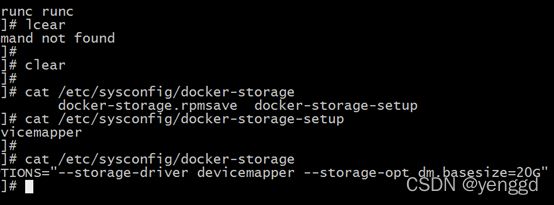
设置完成后,重启docker服务查看是不是配好:
Ps –ef|grep docker
9、用pipework改容器ip地址(最后的地址是真实物理网络的网关)
Pipework br0 容器ID(或用刚才建立的name:centos01) 192.168.1.110/[email protected]
设置好ip后,docker服务不能重启,如果重启了,容器中的ip就没了就变成127.0.0.1了,还要重新这条命令来配置,写脚本加入开机启动项也可以。
10、改好后进容器查看地址是否正确:
Docker exec centos01 ifconfig
11、进容器改root密码(默认是123456,如果不是可以用docker history id号看)
Docker exec –it centos01 /bin/bash
进去容器虚拟机操作一切
docker update --restart=always a9a83c499b0c
设置开机自动启动容器,要不然关机或重启docker服务后,容器不会自动开
9、如果有需要可以装个webapi图形化来进行web管理
Docker web 页面配置:
先下载下来这个镜像
docker pull docker.io/uifd/ui-for-docker
再启容器:
用brige模式,用真机的另一个网卡加上9000访问(亲测必须这样,不能用那种none模式网络):
docker run -itd --privileged --cpuset-cpus=0-0 -m 512m --memory-swap=512m --name=apiweb -p 9000:9000 -v /var/run/docker.sock:/var/run/docker.sock docker.io/uifd/ui-for-docker
再用浏览器打开真机的网卡地址:9000就能打开web页面了
10、cadvisor监控:
先下载镜像:
docker pull docker.io/google/cadvisor
安装
docker run -itd --privileged --cpuset-cpus=0-0 -m 512m --memory-swap=512m --name=jk -p 8080:8080 -v /var/run/docker.sock:/var/run/docker.sock docker.io/google/cadvisor
再用浏览器打开真机的网卡地址:8080就能打开web页面了
